320x100
|
|
갤럭시유 노트북 테더링 하기
아무곳에서나 갤럭시유 로 노트북 테더링 하는 방법에 대해서 설명합니다. 갤럭시유에 무선 AP 설정 후 테더링으로 노트북 테더링을 하면 장소에 구애받지 않고 인터넷을 사용 가능합니다. 핸드폰 좁은 화면으로 보는것보다 노트북 등으로 보면 좋겠죠. 엘지유플러스를 사용하면 1GB 의 데이터 용량을 제공하기 때문에 (한달) 충분히 사용이 가능합니다. 급할때 갤럭시유 노트북 테더링 방법을 사용한다면, 간단한 웹페이지 확인 및 간단한 작업등은 무리 없이 사용이 가능합니다.
갤럭시유 노트북 테더링 방법

노트북과 갤럭시유가 있습니다. 엘지유플러스경우에 데이터사용 용량을 1GB 를 제공합니다. 상당히 큰 용량에 속하는 셈이죠. 512MB 면 조금 작은 크기이면서 애매한 크기라면 1GB 면 넉넉히 써도 조금은 남는 용량입니다. 노트북이 있고, 엘지유플러스의 갤럭시유가 있는데 인터넷이 안되는 상황입니다. 이 경우에 어떻게 갤럭시유를 이용해서 노트북에 인터넷이 가능한지 알아보겠습니다.

갤럭시유에 환경설정에서 무선 및 네트워크를 선택합니다.

모바일 AP 를 선택합니다.

WiFi 연결을 끊는 다고 나옵니다. 기존의 Wi-Fi 연결을 모두 끊은 뒤, 3G 네트워크를 통해서 모바일 또는 기타 노트북등을 인터넷이 가능하도록 연결을 시켜주는 부분입니다. 확인을 누릅니다.

모바일 AP 설정 부분이 나옵니다. 모바일 AP 옆에 체크버튼을 클릭해서 활성화 시킵니다.

모바일 AP 가 활성화가 되었습니다. 아래에는 방법이라는 부분이 나오고 노트북 등에서 해당 장치를 찾아서 선택 후 WPA 를 입력하면 설정은 마무리가 됩니다.

노트북의 무선 네트워크 설정에서 갤럭시유에서 본 해당 장치를 선택 후 WPA 값을 입력합니다. 설정이 마무리가 되었고 스마트폰으로 테더링을 통해서 인터넷을 할 수 있게 되었습니다. 데이터 용량이 그래도 1GB 로 한계가 있으니 다운로드 목적보다는 웹서핑이나 메일 확인용으로 사용하기에는 충분할것으로 보입니다.
동영상으로 알아보는 갤럭시유 테더링 설정 방법
|
|
반응형
'모바일' 카테고리의 다른 글
| 갤럭시탭 동영상 영화 무인코딩 보기 (3) | 2010.11.29 |
|---|---|
| 안드로이드 어플 U+Box 어플 무료 웹스토리지 (14) | 2010.11.28 |
| 레이싱걸 화보 미스디카 어플 안드로이드 갤럭시유 (6) | 2010.11.26 |
| 맥북 페이스타임 아이폰4 영상통화 (24) | 2010.11.25 |
| 갤럭시탭 사용기 7인치의 큰 화면이 장점 (30) | 2010.11.24 |



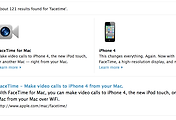
댓글